Es gibt unzählige Möglichkeiten, Geschäfts-, Schul- und Heimprojekte zu verwalten. Dinge wie Zeitpläne und Zeitpläne, Ressourcen wie Personen, Materialien und Werkzeuge zu verfolgen und alles in einem leicht lesbaren Format zu halten, ist jedoch eine ziemliche Herausforderung. Wir haben uns drei verschiedene Arten von Software für die Verwaltung von Projekten auf dem iPad angesehen, beginnend mit dem leistungsstarken (und preisgünstigen) OmniPlan für iPad. Wir haben auch einen kurzen Blick auf iScope geworfen, eine kostengünstigere, aber einzigartige Software für die Verwaltung Projekte mit einer persönlicheren Note, sowie die kostenlose Wunderlist, eine tolle und kostenlose App für nur Aufgaben verwalten.
OmniPlan für iPad: Projekte erstellen und verwalten
Mit Software wie OmniPlan können sowohl geschulte als auch ungeschulte Personen ihre persönlichen und beruflichen Projekte relativ einfach verwalten. Es ist jedoch hilfreich zu wissen, was Sie tun, bevor Sie versuchen, ein unternehmenskritisches Projekt zu organisieren, auch wenn es sich um ein Heimprojekt handelt, wie zum Beispiel den Bau einer Hundehütte. Alle Projekte bestehen aus ähnlichen Dingen wie Zeitplänen, Humanressourcen, finanziellen Erwägungen und dergleichen.
Sehen wir uns an, wie Sie OmniPlan verwenden, um ein neues Projekt zu erstellen – der erste Schritt zur Verwaltung.
Wenn Sie OmniPlan starten, starten Sie im Dokumentbrowser. Tippen Sie auf die Plus-Schaltfläche, um mit Ihrem nächsten Projekt zu beginnen.
Tippen Sie doppelt auf den Projektnamen (in der Titelleiste), um den Projekttitel zu bearbeiten. Tippen Sie dann auf die Projektinfo-Schaltfläche (zweite von rechts oben – es sieht aus wie ein Koffersymbol), um ein Dialogfeld aufzurufen, in dem Sie alle Details zu Ihrem Projekt festlegen können. Wenn es sich bei Ihrem Projekt um ein abstraktes Konzept handelt, das sich noch in der Planungsphase befindet, tippen Sie auf den Bereich Termine und setzen Sie ihn auf Unbestimmt. Dann können die Zeitleisten T+1 Tage oder T+2 sagen, um sich auf das relative Timing und nicht auf bestimmte Daten zu beziehen. Tippen Sie auf Richtung, um festzulegen, ob das Projekt ab einem großen Enddatum rückwärts geplant werden soll, z. B. bei der Planung einer Konferenz, oder vorwärts ab einem großen Startdatum, z. Tippen Sie auf Granularität, um festzulegen, wie die Aufgaben, aus denen Ihr Projekt besteht, geplant werden sollen, indem Sie tägliche, stündliche oder genaue Zeiträume auswählen. Wenn Ihre Aufgaben hauptsächlich innerhalb einzelner Tage erledigt werden, versuchen Sie es mit Hourly. Wenn das Projekt länger ist, versuchen Sie es mit Daily. Dadurch werden die Fälligkeitsdaten und -zeiten Ihrer Aufgabe auf die nächste Stunde bzw. auf den nächsten Tag gerundet. Wenn Sie Dinge mit genaueren Zeiten planen möchten, verwenden Sie Exact.
Andere Optionen umfassen Dinge wie das Festlegen von Dauer- und Aufwandseinheiten oder Aufwandskonvertierungen, wenn Ihr Projekt nicht Teil eines standardmäßigen 8-Stunden-Arbeitstages oder einer 40-Stunden-Woche ist. Sie können auch oben auf die Registerkarte Kalender tippen, um die normalen Arbeitstage festzulegen, was bei der Planung der Zuweisung von Ressourcen mit anderen Personen hilfreich ist.
Sobald Ihr Projekt eingerichtet ist, tippen Sie außerhalb des Info-Dialogs, um zur Zeitleiste zurückzukehren. Sie können an dieser Stelle auf das Menü Ansicht tippen, um nach Ressource, Status, Typ oder sichtbarem Datumsbereich zu filtern (einmal Sie Ihr Projekt mit Aufgaben gefüllt haben), schalten Sie OmniPlan um, um alle Änderungen zu verfolgen, und wählen Sie sogar Hell oder Dunkel Thema.
Verwenden von Aufgabenzeitleisten mit OmniPlan für iPad

Sehen wir uns an, wie Sie eine Zeitleiste für Ihr Projekt erstellen. In Projektmanagementkreisen nennt man ein solches Diagramm a Gantt-Diagramm. Es platziert Ihre Aufgaben, Ziele und Projektmeilensteine im Wesentlichen in einem Zeitleistendiagramm, um den Projektteammitgliedern zu helfen, zu wissen, was als erstes, zweites, drittes usw. zu tun ist. Dieses visuelle System hilft Managern zu wissen, wenn etwas ins Stocken geraten ist.
Wenn Sie OmniPlan für iPad starten, starten Sie im Dokumentbrowser, in dem Sie alle älteren Projekte bearbeiten oder ein neues erstellen können. Die Standard-OmniPlan-Projekte sind für ein Konzert, einen Umzug, die Entwicklung neuer Produkte und das Projekt Trilobite, was auch immer das ist. Um Ihr eigenes Projekt zu starten, tippen Sie auf die Plus-Schaltfläche oben links im OmniPlan-Bildschirm.
Sie erhalten eine neue, unbestückte Projektdatei mit dem geschickten Namen "Mein Projekt" und Ihre erste Aufgabe: Aufgabe 1. Tippen Sie doppelt auf den Projektnamen, und Sie können einen neuen eingeben. Wie „Ihr Projekt“ oder „Urlaub“.
Tippen Sie dieses Mal auf die Plus-Schaltfläche oben rechts und eine neue Aufgabe wird angezeigt. Geben Sie einen Namen für diese neue Aufgabe ein, da er für Sie hervorgehoben wurde. Tippen Sie dann auf der Tastatur auf die Schaltfläche Fertig. Sie können die Dauer Ihrer neuen Aufgabe anpassen, indem Sie die Schieberegler links oder rechts neben der blauen Dauerleiste ziehen. Während Sie schieben, passt sich die Anzeige über den Aufgaben dynamisch an und zeigt Ihnen an, wie lange Sie einer bestimmten Aufgabe zuteilen.
Tippen Sie anschließend einmal auf Ihre neu erstellte Aufgabe, um die Verbindungsleisten umzuschalten. Die Griffe sehen jetzt wie Pfeile aus. Ziehen Sie einen Pfeil von der Vorderseite Ihrer neuen Aufgabe zum Ende von Aufgabe 1, um zu sehen, wie sie funktionieren. Die zweite Aufgabe sollte mit dem Ende Ihrer ersten Aufgabe verbunden sein. Als abhängig definierte Aufgaben ändern sich automatisch, wenn sich die Elemente ändern, von denen sie abhängig sind.
Tippen und halten Sie die Plus-Schaltfläche oben rechts, um einen Meilenstein hinzuzufügen. Dies ist ein Flag, das Projektmanagern hilft zu erkennen, wann die Dinge gut funktionieren (Meilensteine werden rechtzeitig erreicht) oder wann nicht (Meilensteine werden völlig ignoriert). Benennen Sie Ihren Meilenstein mit einem interessanten Namen und tippen Sie dann auf Fertig, um die Tastatur auf dem Bildschirm zu verlieren.
Während Projekte in der Regel komplizierter sind, einschließlich Ressourcen- und Asset-Allokation, Die Zeitleiste der Dinge, die Sie in einem bestimmten Projekt tun möchten, ist eine großartige Möglichkeit, sowohl große als auch große Projekte zu starten klein.
Überwachen Sie Ressourcen mit OmniPlan für iPad

Ressourcen sind für jedes Projekt wichtig. Sie sind die Personen, die Ausrüstung und die Materialien, die für die Durchführung eines Projekts erforderlich sind. Selbst wenn Sie gerade ein Baumhaus für die Kinder im Hinterhof bauen, müssen Sie immer noch das Holz und die Nägel verfolgen und Schrauben, Arten von Werkzeugen, die Sie benötigen (wie eine Säge, ein Hammer usw.) und die Menschen, denen Sie helfen werden Sie.
OmniPlan für iPad kann helfen, die Ressourcen für kleinere oder größere Projekte zu verfolgen. Schauen wir uns an, wie.
Starten Sie OmniPlan auf Ihrem iPad und starten Sie ein von Ihnen erstelltes Projekt, eine Vorlage oder erstellen Sie ein neues Projekt. Tippen Sie auf das Symbol, das wie eine Personensilhouette aussieht, um die Ressourcen für dieses Projekt zu verwalten.
Tippen Sie auf die grüne Plus-Schaltfläche neben Neue Ressource, um eine weitere hinzuzufügen. Um eine Personalressource hinzuzufügen, geben Sie ihren Namen, ihre E-Mail-Adresse und ihre Arbeitszeiten (falls zutreffend) ein. Sie können auch die Plus- oder Minus-Schaltflächen verwenden, um deren Einheiten, Effizienz und Kosten pro Nutzung und Kosten pro Stunde anzupassen, wenn dies für Ihr Projekt von Bedeutung ist.
Ausrüstungs- und Materialressourcen werden auf die gleiche Weise hinzugefügt und verwaltet, obwohl Materialien keine Einheits- oder Effizienzkennzahl haben. Sie können Ressourcen auch gruppieren und sie alle auf einen Schlag/Tippen verwalten.
Wenn Sie Aufgaben zuweisen möchten, wählen Sie einfach die Aufgabe oder Aufgabengruppe im OmniPlan-Hauptfenster aus und tippen Sie dann erneut auf die Schaltfläche Ressourcen. Tippen Sie dieses Mal jedoch oben auf die Registerkarte Ressourcen zuweisen, wählen Sie eine Ressource aus, die Sie zuweisen möchten, und sehen Sie den Prozentsatz der Zuweisung. Wenn Sie zwei Personen zu gleichen Teilen derselben Aufgabe zugewiesen haben, können Sie festlegen, dass jeder von ihnen 50 % zugewiesen bekommt.
Mit OmniPlan für iPad können Sie die Ressourcenlast jedes Mal automatisch ausgleichen, wenn Sie Änderungen an den Personen oder Dingen vornehmen, die für Ihr Projekt benötigt werden. Darüber hinaus können Sie Optionen festlegen, damit OmniPlan die Dauer oder die Aufwandszahlen je nach Art des von Ihnen verwalteten Projekts anpasst.
Schritt nach unten zu iScope

Mit dem Slogan Gantt 4 Humans verspricht iScope, Ihnen die Vorteile einer zentralisierten Projektmanagement-Suite wie OmniPlan (50 US-Dollar) für viel weniger Geld (5 US-Dollar) und viel weniger Aufwand zu bieten. Obwohl ich die App hier nicht rezensiere, gefällt mir, was ich bisher sehe.
iScope verwendet sogenannte horizontale Schienen, bei denen es sich im Grunde genommen um Aufgaben und Zeitpläne im Gantt-Diagrammstil handelt.
Laden Sie die. herunter kostenlose Version von iScope aus dem iTunes App Store und starten Sie es. Über eine gelbe Haftnotiz (unpassend oben angepinnt) wird Ihnen eine kurze Tour durch iScope angezeigt. Es ist eine sehr freundliche Art, den Prozess zu beginnen. Ein Wischen durch die Tour zeigt typische Projektmanagement-Aktivitäten – Projekt anlegen, hinzufügen Aufgaben erstellen, ein Team mit Humanressourcen aufbauen und dann Notizen und Bilder für Details hinzufügen und Dokumentation.
iScope verwendet Dropbox zum Speichern seiner Dateien, sodass sie problemlos mit anderen geteilt werden können. Es lässt sich in iOS-Benachrichtigungen sowie nette Extras wie die automatische Vervollständigung von Aufgaben, die Anpassung des Logos und die Möglichkeit zum Importieren und Hinzufügen von Bildern integrieren. Es gibt sogar einen einfachen Projektbrowser, um alle geplanten Projekte in Ihrem Zuständigkeitsbereich anzuzeigen.
Die kostenlose Version kann mit einem In-App-Kauf von 4,99 USD auf die Vollversion aktualisiert werden, sodass Sie es vor dem Kauf ausprobieren können. Ihre Website hat ein Formular für jede benötigte Unterstützung.
Schon ein kurzer Blick auf die kostenlose Version von iScope reichte aus, um sie als Tipp zu teilen. Die Schnittstelle ist ziemlich sauber, leicht mit dem Auge zu analysieren. Wenn ein umfassendes, professionelles Projektmanagementprogramm wie OmniPlan für Ihre Situation übertrieben ist, aber eine Aufgabenmanagement-App Da Wunderlist nicht ganz ausreicht, sollten Sie sich iScope ansehen, das fest zwischen den beiden zu passen scheint Extreme.
Aufgabenverwaltung kostenlos mit Wunderlist
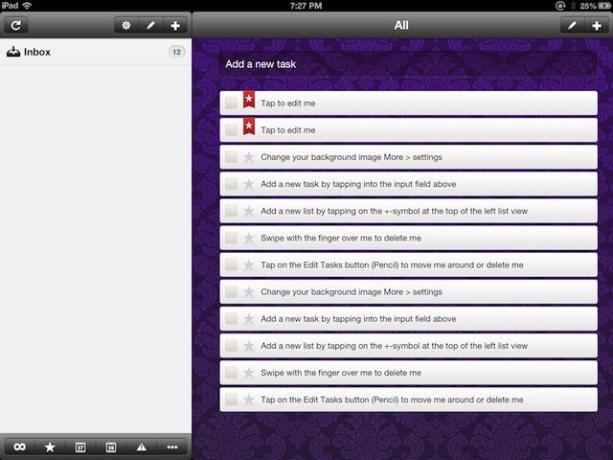
Es ist schwer, Ihre Projekte zu organisieren; Ob zu Hause, in der Schule oder am Arbeitsplatz, Projekte entwickeln ein Eigenleben. Ein guter Task-Manager kann entscheidend sein, um das Projekt pünktlich und mit einem Minimum an Stress am Laufen zu halten. Wunderlist ist für das iPad verfügbar, kostenlos und bietet einige großartige Funktionen, die es für viele zu einer offensichtlichen Wahl machen von uns, die unsere Projekte besser verwalten müssen und keine komplexere Software wie OmniPlan oder iScope benötigen, Oben.
Sobald Sie heruntergeladen und installiert wunderlist, sollte es sich in einer Doppelansicht öffnen, mit Listen auf der linken Seite und Aufgaben auf der rechten Seite. In der Inbox sind bereits Tutorial-Aufgaben eingerichtet, um Ihnen die Grundlagen zu zeigen.
Tippen Sie auf die erste Aufgabe in der Liste, „Tippen, um mich zu bearbeiten“. Das Fenster "Aufgaben bearbeiten" wird angezeigt, in dem Sie sich durchtippen können und benennen Sie das Element um, fügen Sie dem Element eine Notiz, ein Fälligkeitsdatum oder eine Erinnerung hinzu, schalten Sie die Prioritätsbezeichnung um und fügen Sie es in a. ein aufführen. Das ist eine Menge Zeug für einen Tipp, oder?
Fügen Sie neue Aufgaben hinzu, indem Sie oben auf das Eingabefeld Neue Aufgabe hinzufügen oder auf das Plus-Symbol oben rechts tippen. Entweder fügt man eine neue Aufgabe hinzu, aber das Plus-Symbol zeigt Ihnen alle Bearbeitungsaufgabenfelder, während das Eingabefeld Ihnen nur den Titel für die Eingabe gibt, was die Sache möglicherweise etwas schneller macht. Um eine Aufgabe zu löschen, streichen Sie einfach mit der Fingerspitze über ein Aufgabenelement. Um die Reihenfolge der Aufgaben zu ändern, tippen Sie auf das Stiftsymbol (in der Nähe des Plus-Symbols oben rechts) und ziehen Sie die Elemente in eine beliebige Reihenfolge. Sie können auch Elemente aus dieser Ansicht löschen.
Das Hinzufügen neuer Listen für die Aufgabenorganisation ist ebenfalls einfach, indem Sie schnell auf die Plus-Schaltfläche über dem Listenbereich tippen. Es gibt auch ein Bleistiftsymbol zum Neuanordnen und Löschen von Aufgabenlisten.
Ganz unten können Sie die angezeigten Aufgaben mit verschiedenen Filterschaltflächen sortieren. Das Unendlichkeitszeichen links zeigt alle Aufgaben und der Stern-Button zeigt nur markierte Aufgaben an. Das erste Kalendersymbol zeigt Aufgaben, die heute fällig sind, während das zweite Kalendersymbol Aufgaben für morgen anzeigt. Das Auslassungssymbol öffnet ein Menü mit einem Filter für abgeschlossene Aufgaben, Aufgaben, die in den nächsten 7 Tagen, später als an einem bestimmten Tag oder ohne Fälligkeitsdatum fällig sind.
wunderlist synchronisiert sich auch über iCloud, und deine Aufgaben werden auf der wunderlist-Website angezeigt, sodass du deine Sachen so ziemlich immer bei dir hast, egal wohin du gehst. Es ähnelt ein wenig Apples eigenen Erinnerungen, verfügt jedoch über ein paar weitere Funktionen, wie die oben beschriebenen Filterschaltflächen, die jedem Projekt, ob groß oder klein, helfen, organisiert zu bleiben.
Wenn Sie es versuchen, teilen Sie uns Ihre Meinung in den Kommentaren mit. Es ist kostenlos, also können Sie es selbst überprüfen. Es gibt auch ein Version für Mac, Android und Windows.


